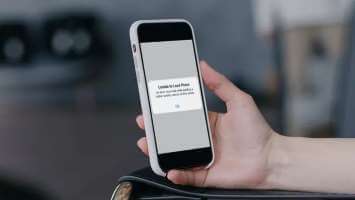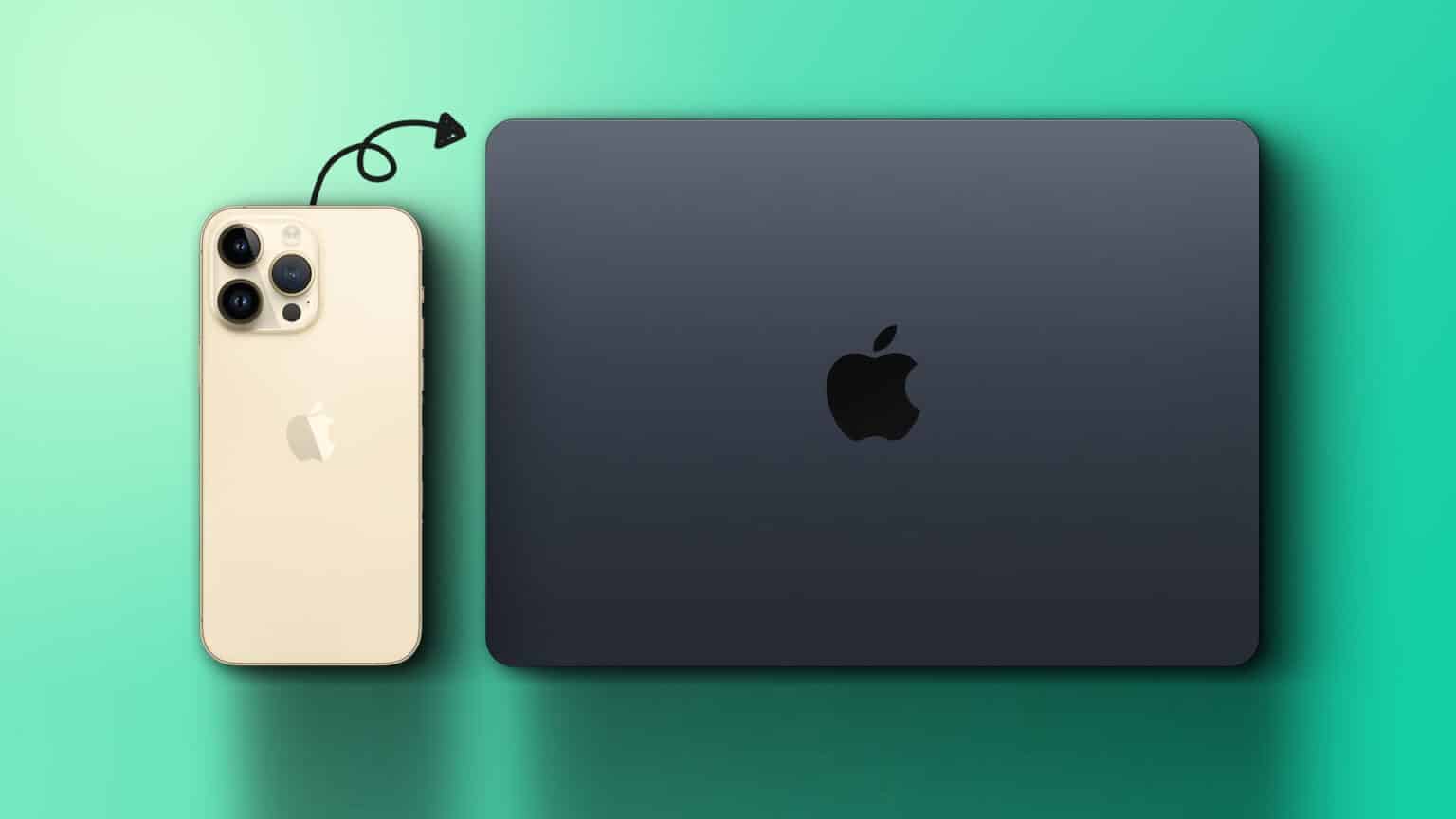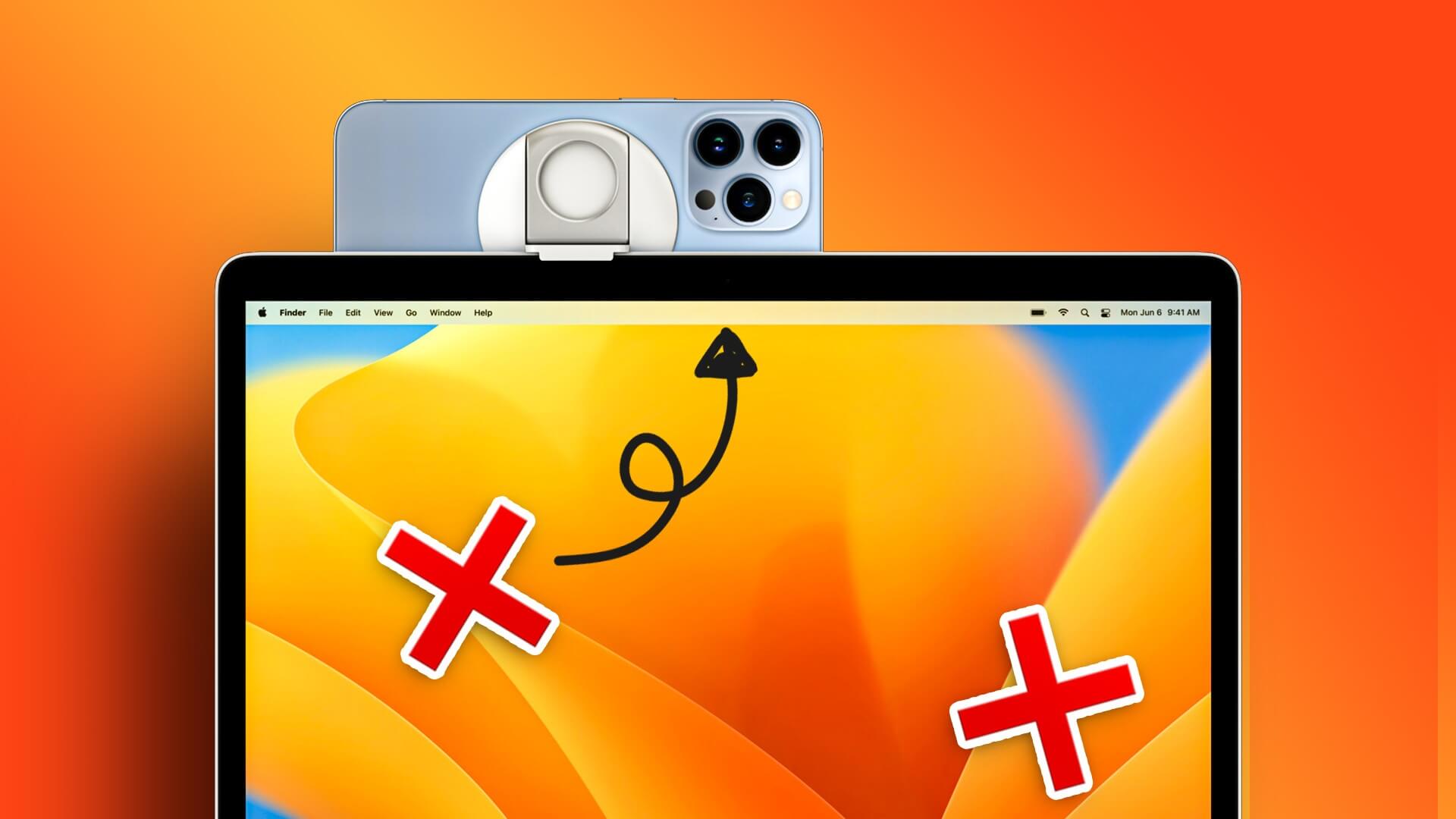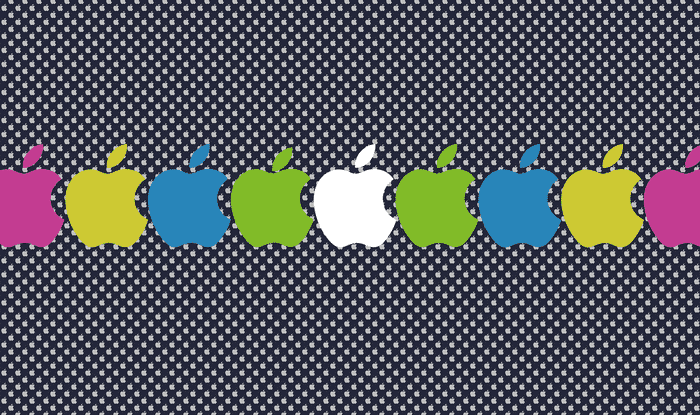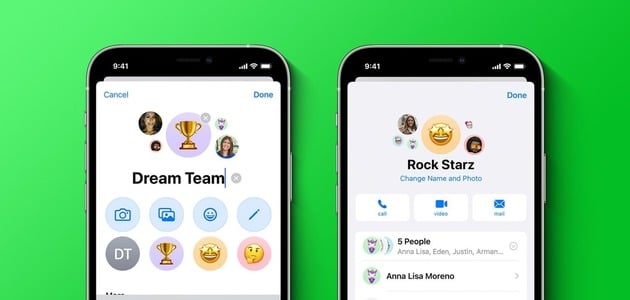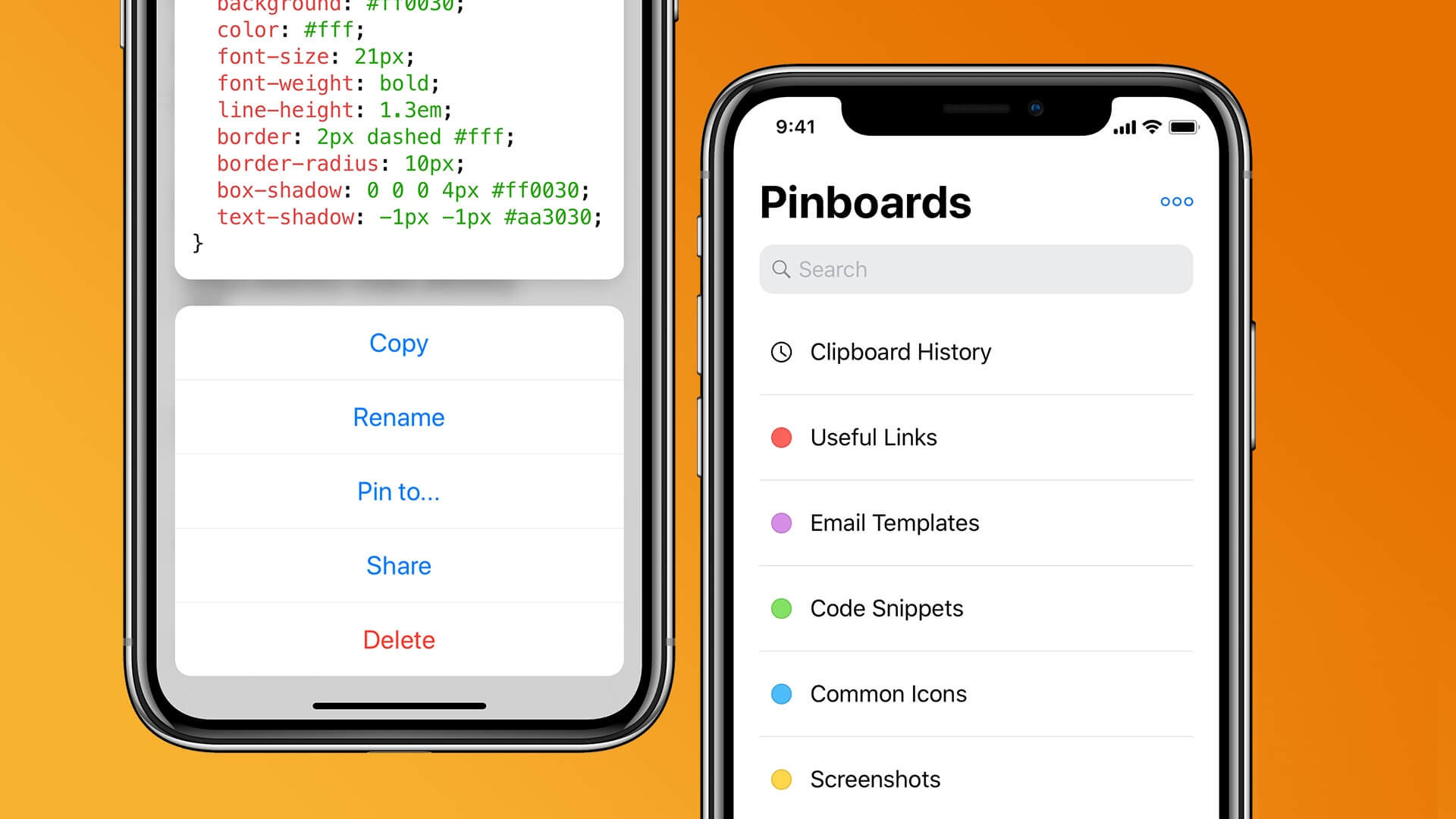Шеззаде Это мощный и универсальный сервис обмена сообщениями для iPhone, iPad и Mac. Шеззаде Вы можете отправлять текстовые сообщения, фотографии, видео, голосовые заметки, стикеры, GIF-файлы и многое другое. Однако иногда могут возникнуть проблемы, которые могут привести к Неправильное поведение iMessage Некоторые функции перестали работать. Одной из наиболее распространённых проблем, о которых сообщали пользователи, была невозможность отправки фотографий и видео. ШеззадеЕсли вы столкнулись с той же проблемой, не волнуйтесь, мы покажем вам 6 лучших способов решения проблемы с отправкой фотографий и видео. Шеззаде.
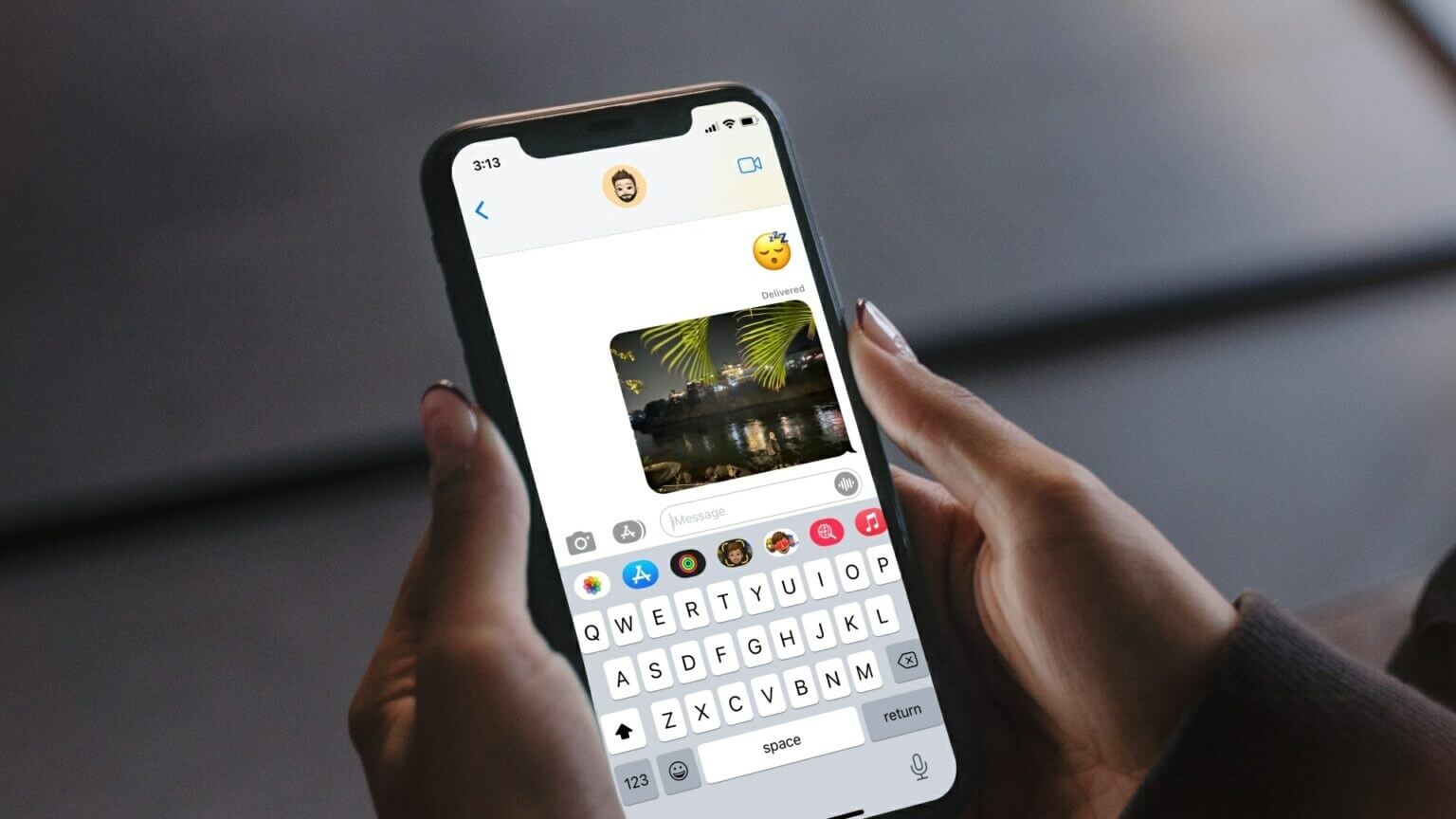
Разница между IMESSAGE и SMS
Давайте начнем с понимания разницы между iMessage и обычными SMS-сообщениями. iMessage является частью приложения «Сообщения», и в этом же приложении вы найдете SMS-сообщения, отправленные на ваш номер.
SMS отправляются с использованием вашего номера телефона и тарифицируются согласно тарифному плану вашего оператора связи. iMessage использует ваш Apple ID или номер телефона, связанный с вашим Apple ID, для отправки сообщений через ваше подключение к сети (сотовую сеть или Wi-Fi). Проще всего отличить их по цвету облачков с сообщениями. Тексты SMS отображаются с зелёными облачками, а сообщения iMessage — с синими.
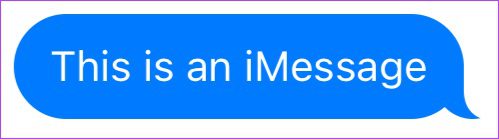
Ещё одно важное отличие заключается в том, что вы можете отправлять фотографии и видео через iMessage. Однако, если вы попытаетесь сделать то же самое через услуги вашего оператора, это будет преобразовано в мультимедийное сообщение.
Если вы пытаетесь отправить фотографии или видео через сервис своего мобильного оператора, это может не сработать. Но если ошибка вызвана использованием iMessage, вам нужно разобраться в проблеме.
Откройте чат, в котором возникла проблема, и обратите внимание на цвета текстовых пузырей. Если пузыри синие, у вас возникли проблемы с отправкой фотографий и видео через iMessage. Если пузыри зелёные, у вас возникли проблемы с вашим тарифным планом.
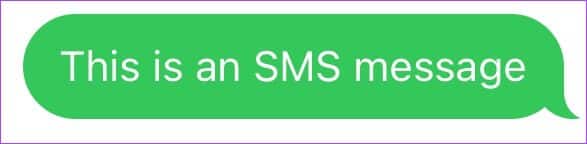
Теперь, когда мы четко определили проблему, давайте перейдем к руководству по устранению неполадок.
1. Убедитесь, что изображение включено.
Для начала вы можете проверить, включена ли у вас функция iMessage.
Шаг 1: Открыть Приложение настроек На вашем iPhone нажмите Сообщения.
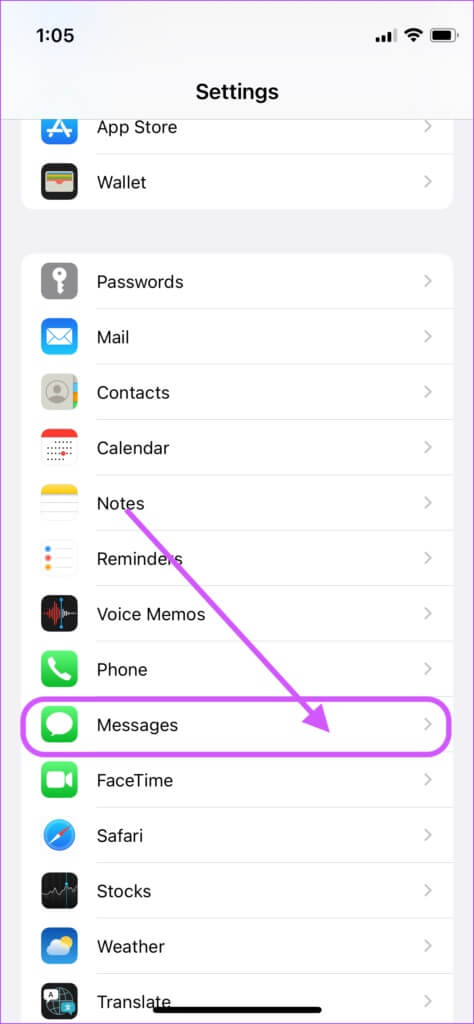
Шаг 2: Быть уверенным включить переключатель Рядом с iMessage. Если он уже включён, отключите его. и перезапустить его.
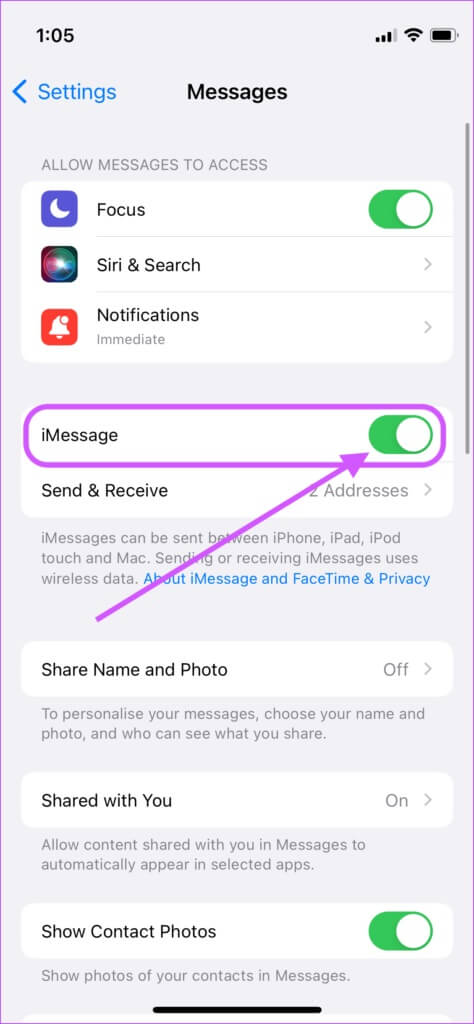
2. Включить MMS-сообщения
Если вы используете обычные сообщения для отправки фотографий и видео, вам необходимо убедиться, что на вашем iPhone включена функция MMS.
Шаг 1: Открыть Настройки И нажмите Сообщения.
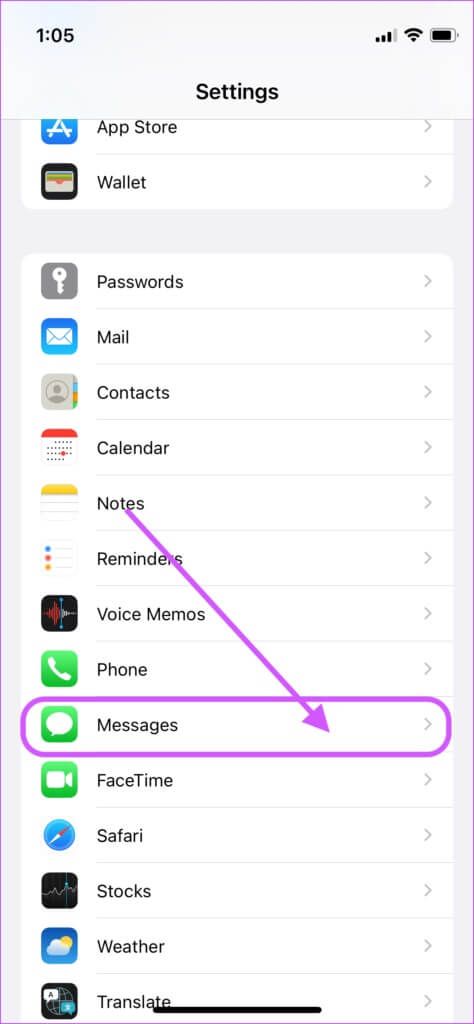
Шаг 2: Давать возможность выключатель следующий за Возможность отправки MMS-сообщений.
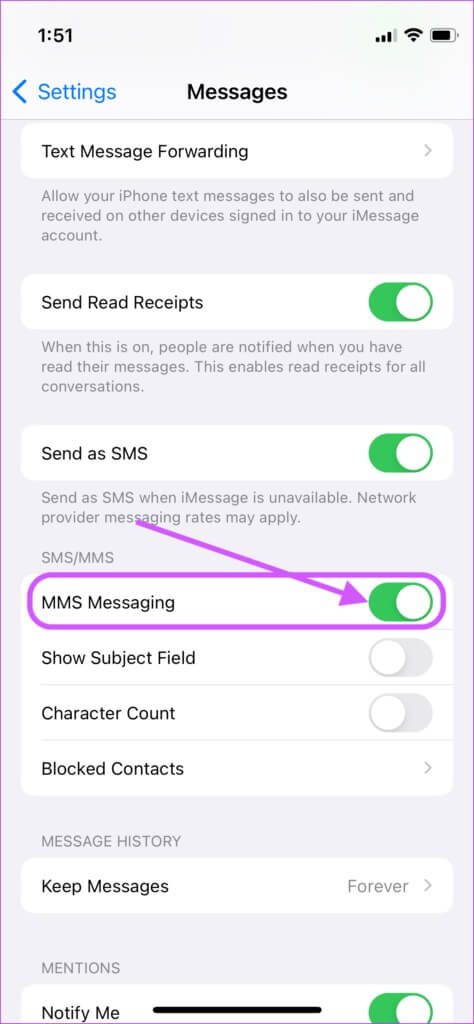
3. Проверьте свою сотовую сеть и сеть Wi-Fi.
Поскольку iMessage использует данные, вам необходимо убедиться, что на вашем телефоне есть рабочие данные.
Шаг 1: Открыть Приложение настроек И нажмите Wi-Fi.
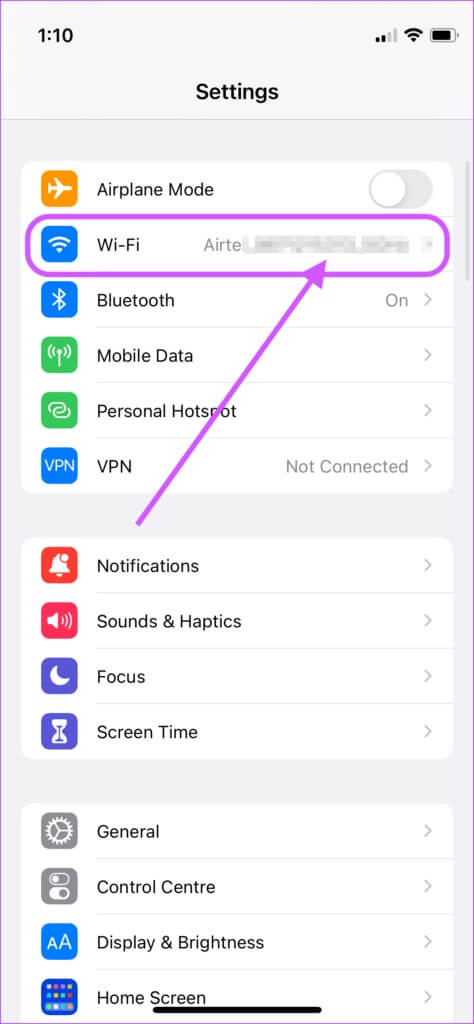
Шаг 2: Убедитесь, что он включен и подключен. с Wi-Fi работник
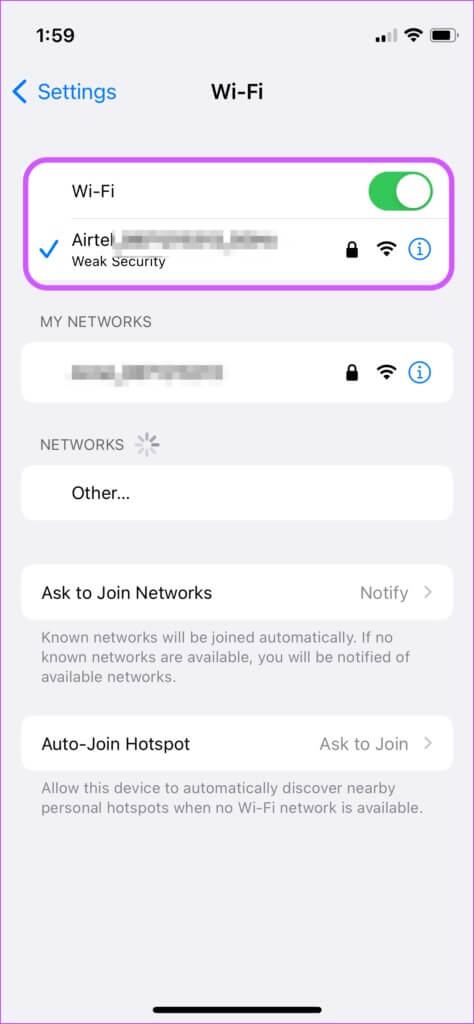
Шаг 3: Аналогично, чтобы обеспечить вашему телефону доступ к данным на ходу, нажмите Мобильные данные.
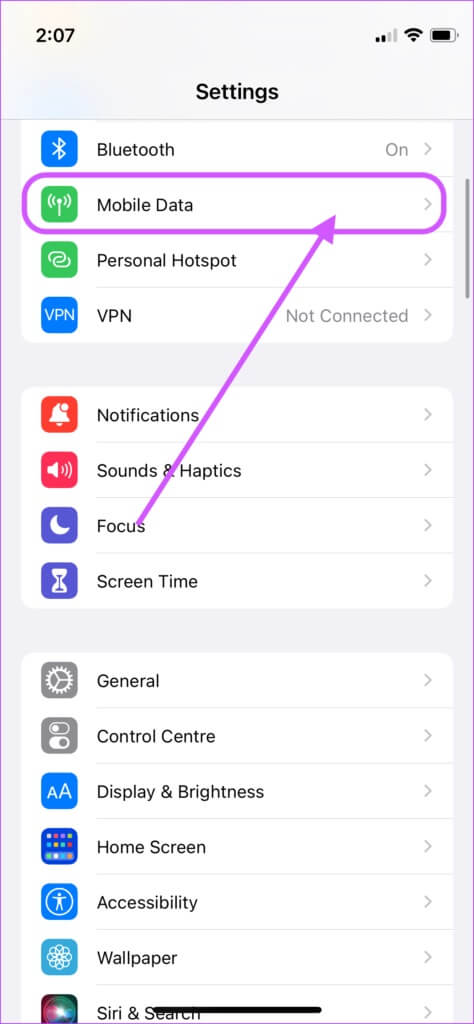
Шаг 4: Здесь включите Мобильные данные.
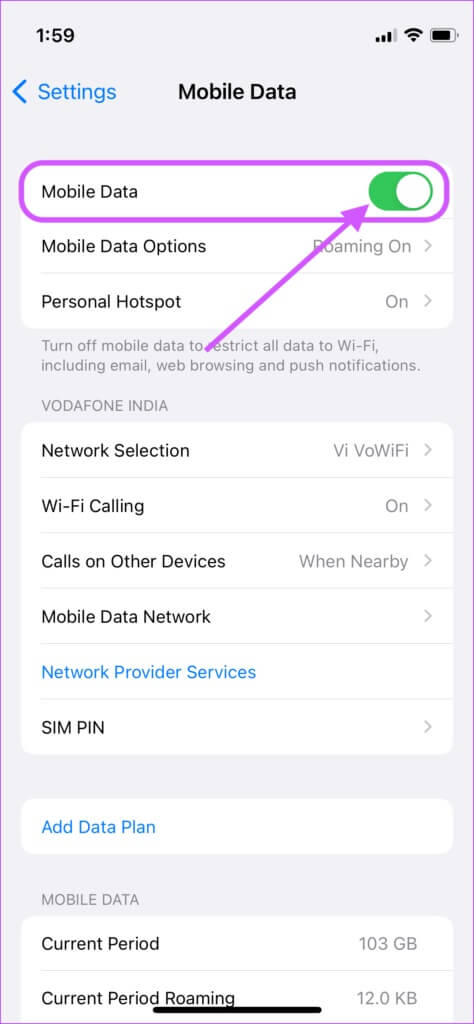
После выполнения этих шагов запустите Safari и попробуйте открыть любую веб-страницу. Если веб-страница открывается, значит, данные работают. Если на вашем телефоне по-прежнему возникают проблемы с подключением к сети, следуйте нашему руководству по устранению проблем с подключением Wi-Fi на вашем iPhone.
4. Выйдите и войдите снова в IMESSAGE.
Шаг 1: Открыть Настройки И нажмите Сообщения.
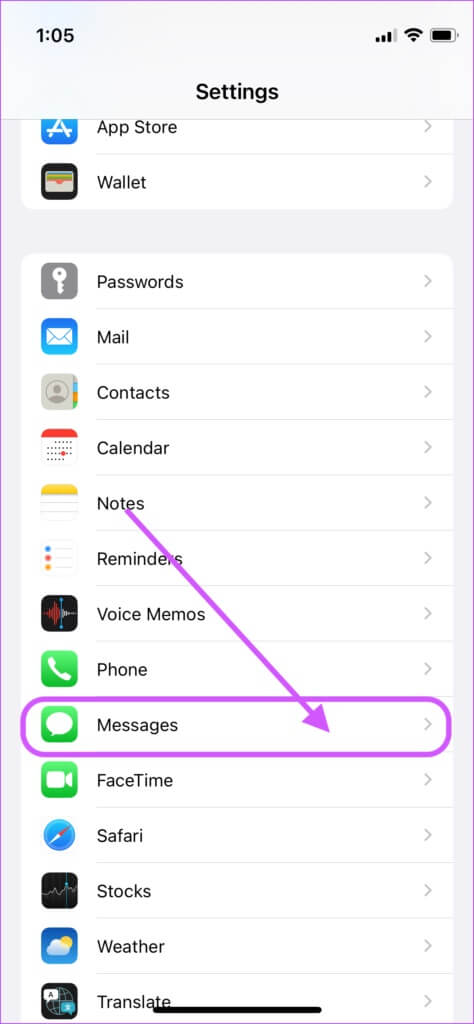
Шаг 2: Нажмите на Отправка и получение.
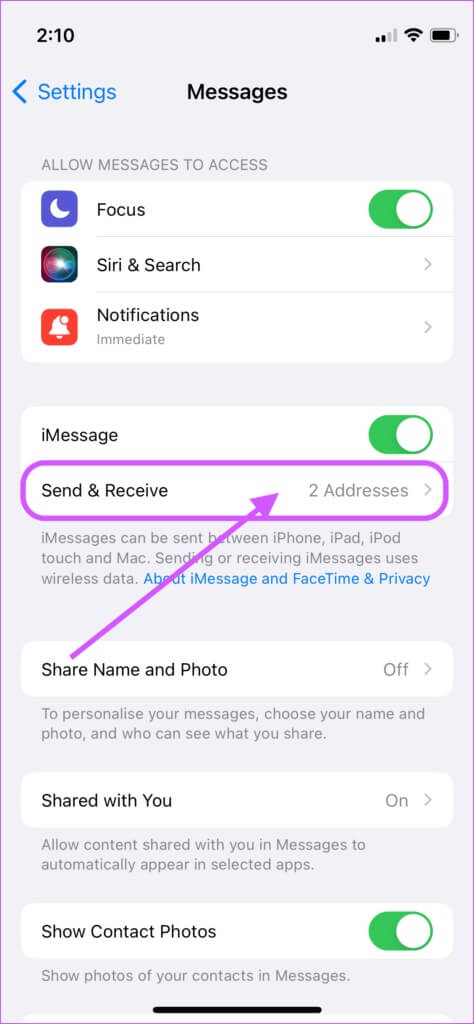
Шаг 3: Здесь нажмите на Ваш адрес электронной почты и номер Чтобы отменить их выбор.
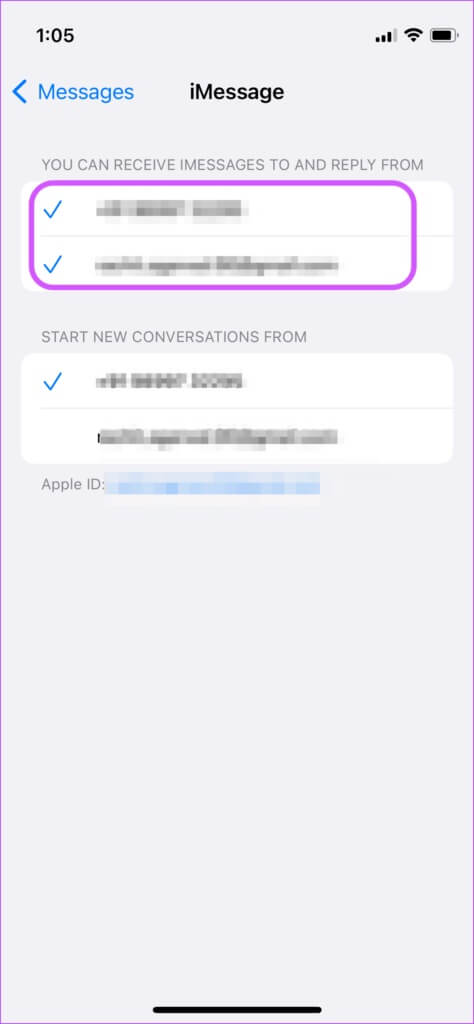
Шаг 4: Ты увидишь Стартовый экран Запрашиваю ваше разрешение. Нажмите здесь. زالة следовать.
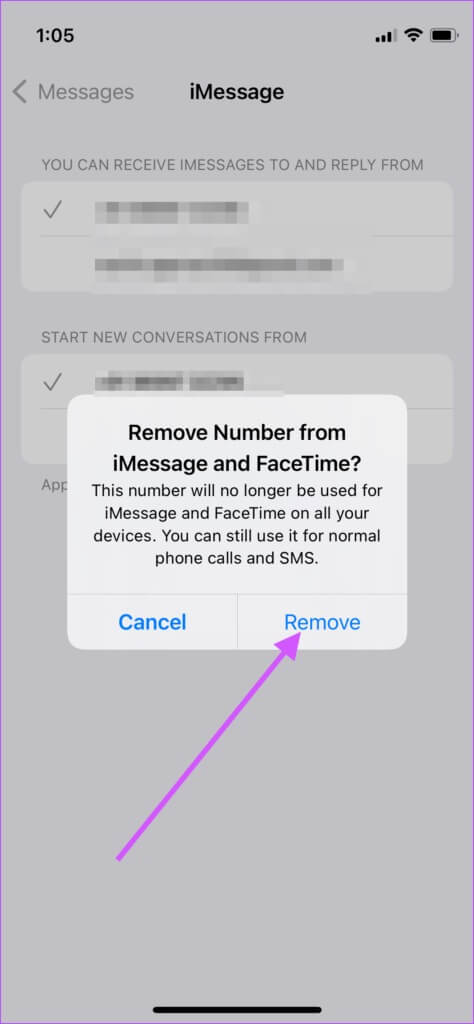
Шаг 5: Теперь нажмите Ваш номер и адрес электронной почты снова, чтобы включить Шеззаде. Нажмите "OK" при запросе подтверждения.
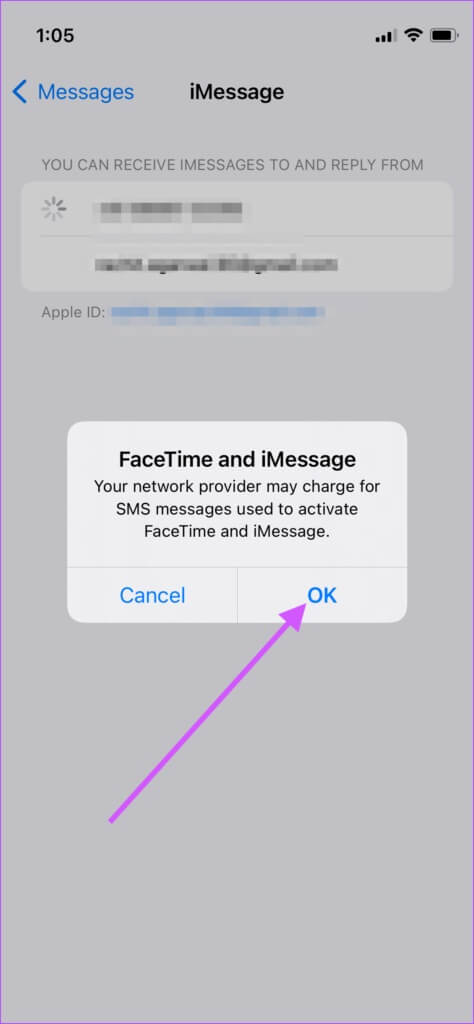
5. Сбросить настройки сети.
Шаг 1: включать Приложение настроек И нажмите Год.
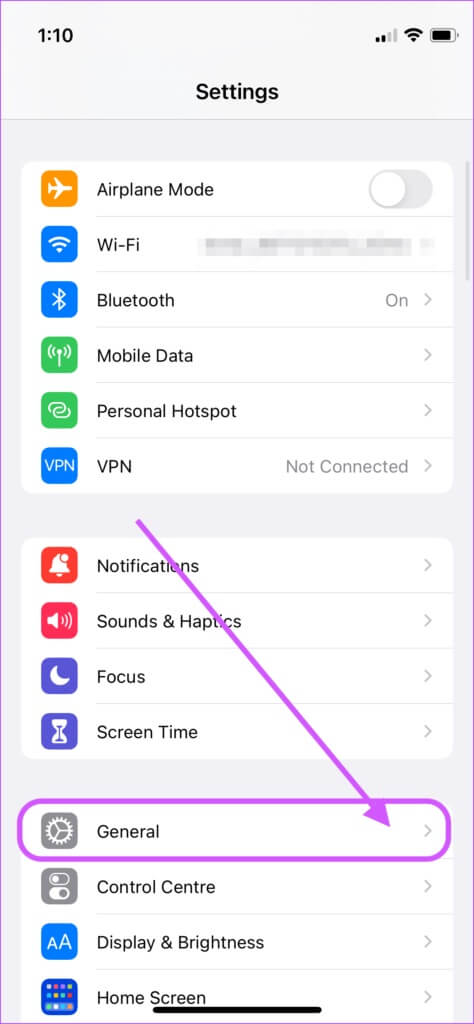
Шаг 2: Прокрутите вниз и коснитесь «Перенос или сброс настроек iPhone».
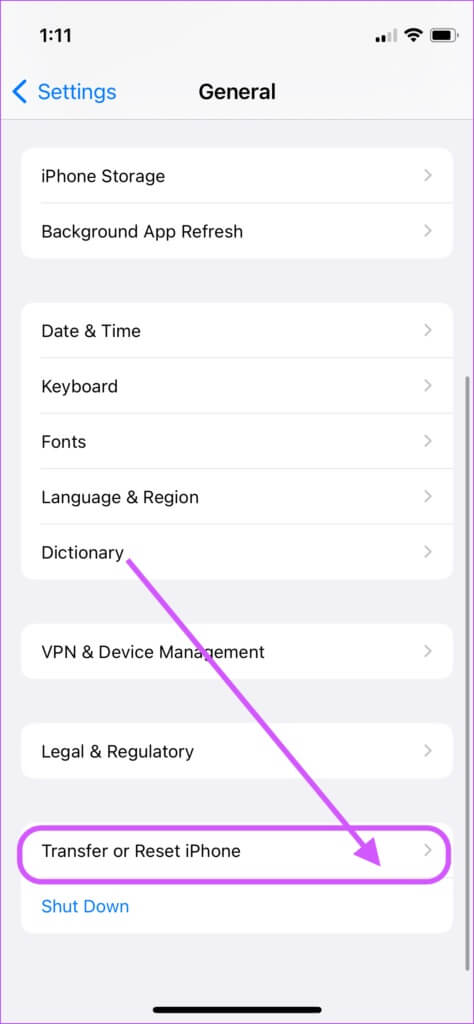
Шаг 3: Здесь выберите Возможность сброса.
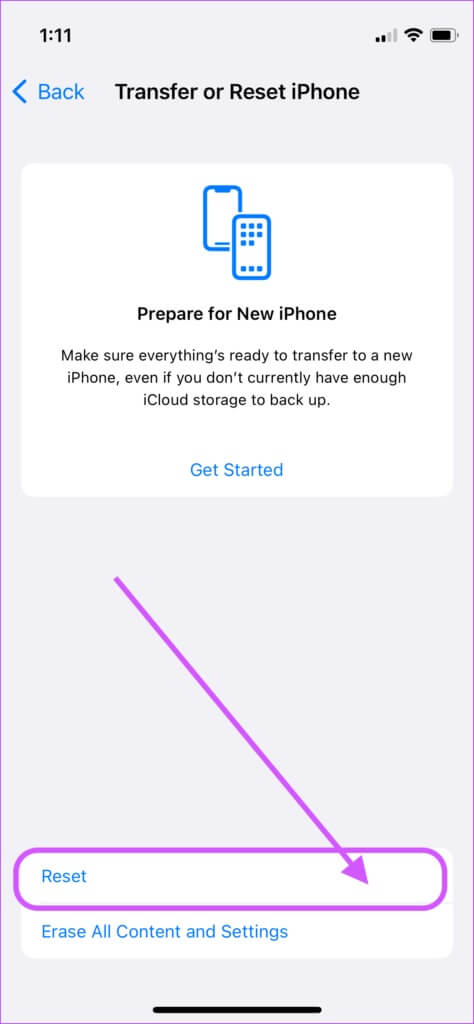
Шаг 4: Нажмите на «Сброс настроек сети».
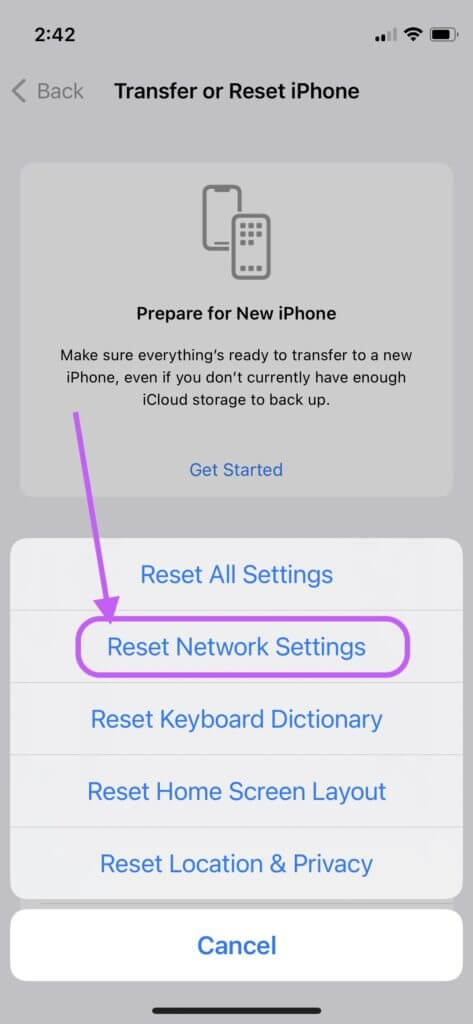
Шаг 5: Входить Код доступа к вашему телефону Чтобы начать процесс Сброс сети.
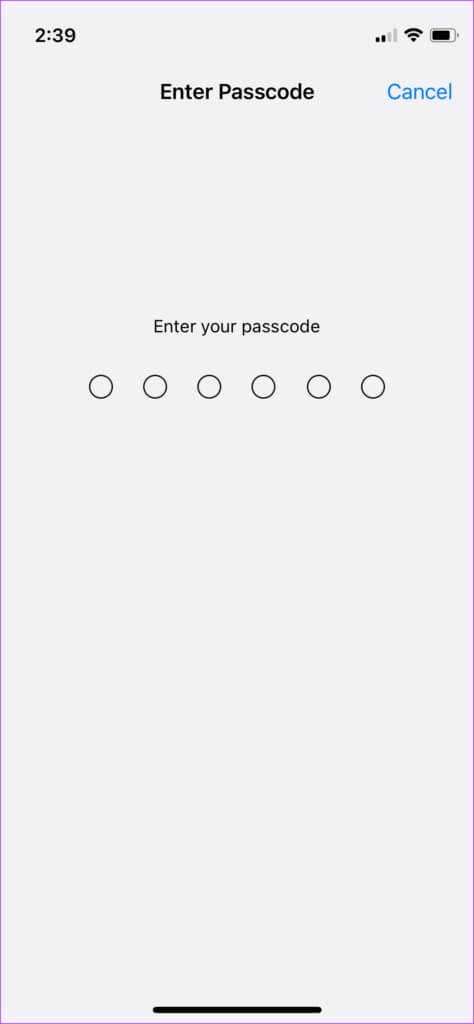
После сброса сетевых настроек iPhone, скорее всего, все проблемы с сетью будут решены. Вам потребуется заново подключиться к сети Wi-Fi, так как сброс сетевых настроек удалит все данные для входа в сеть Wi-Fi.
6. Обратитесь к своему сетевому оператору или в службу поддержки Apple.
Если ни один из вышеперечисленных шагов не помог решить проблему, обратитесь в службу поддержки Apple или к своему оператору связи. Если проблема связана с обычными сообщениями, обратитесь к своему оператору связи. Если же вы не можете отправлять фотографии и видео через iMessage, обратитесь в службу поддержки Apple.
Устранить проблему невозможности отправки фотографий и видео
Приведённые выше решения должны помочь решить проблему с отправкой фотографий и видео в iMessage. Если фотографии выглядят размытыми, ознакомьтесь с нашим руководством по устранению этой проблемы. Исправление размытых изображений iMessage.